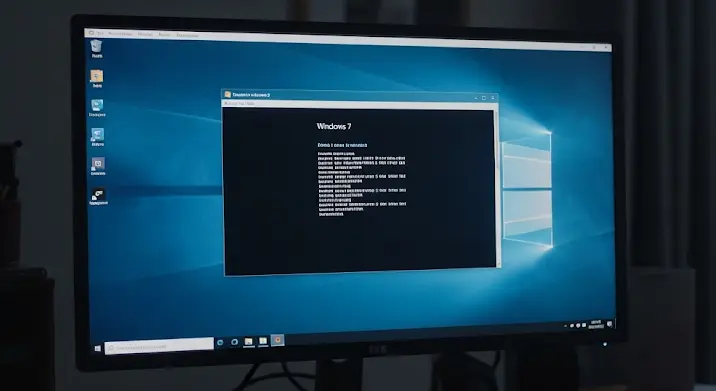
Képzelje el a pillanatot: izgatottan várja, hogy elkészüljön az új vagy újratelepített Windows 7 rendszere, de a telepítési folyamat közepén a gép váratlanul újraindul. Majd újra, és újra. Ismerős szituáció? Sokan aggódnak, amikor a Windows 7 telepítő kétszer is újraindítja a számítógépet a folyamat során. De vajon ez normális jelenség, vagy komoly problémára utal? Cikkünkben eloszlatjuk a kétségeket, elmagyarázzuk a kétszeres újraindulás okait, és átfogó hibaelhárítási tippeket nyújtunk, hogy a Windows 7 telepítése a lehető legsimábban menjen.
A Kétszeres Újraindulás Természete: Miért is Van Ez Így?
Első és legfontosabb tudnivaló: a Windows 7 telepítő két újraindulása a legtöbb esetben teljesen normális, és a telepítési folyamat szerves része. A Microsoft gondosan megtervezte ezt a lépést, hogy biztosítsa a rendszer stabilitását és kompatibilitását a hardverrel. Nézzük meg részletesebben, mi történik az egyes újraindítások során:
Az Első Újraindulás: Átmenet és Kezdeti Konfiguráció
Az első újraindulásra jellemzően azután kerül sor, hogy a telepítő lemásolta a szükséges fájlokat a merevlemezre, és befejezte az elsődleges rendszerelemek telepítését. Ekkor a telepítő átvált egy előre konfigurált, ideiglenes környezetből (általában a Windows Preinstallation Environment – WinPE) a merevlemezre telepített, de még nem teljesen működőképes Windows rendszerbe. Ez az újraindítás szükséges ahhoz, hogy az operációs rendszer elkezdhesse felismerni és konfigurálni a hardvereszközöket, betölteni az alapvető illesztőprogramokat, és felkészüljön a telepítés következő, kritikus fázisára. Gyakorlatilag a rendszer „talpra áll” a saját lábán, mielőtt a végső simítások következnének.
A Második Újraindulás: Végső Illesztőprogramok és Beállítások
A második újraindulás általában a „Telepítés befejezése” fázis során, vagy közvetlenül azután következik be. Ez a lépés létfontosságú a rendszer stabil működéséhez. Ekkor kerülnek telepítésre a speciális illesztőprogramok a különböző hardverkomponensekhez, mint például a videokártya, hangkártya vagy hálózati vezérlő. Sok illesztőprogram megfelelő működéséhez, vagy a beállítások érvényesüléséhez egy rendszer-újraindítás szükséges. Emellett a Windows ekkor véglegesíti a felhasználói profilok beállításait, optimalizálja a rendszer teljesítményét, és elvégzi az utolsó simításokat, mielőtt megjelenik a bejelentkezési képernyő, és ön beléphet az asztalra. Ez biztosítja, hogy a rendszer azonnal teljes funkcionalitással és stabilitással induljon el az első felhasználói bejelentkezéskor.
Mikor Aggódjunk? A Hiba Jelei
Bár a két újraindulás normális, vannak jelek, amelyek arra utalhatnak, hogy valami mégiscsak rosszul megy. Aggódnia kell, ha:
- A rendszer kettőnél többször indul újra, és nem halad tovább a telepítés.
- A telepítés egy végtelen újraindulási ciklusba kerül, és sosem éri el az asztalt.
- Hibaüzenetek jelennek meg az újraindulások között vagy azok után (pl. „Blue Screen of Death” – Kék halál).
- A telepítő egyszerűen leáll, vagy lefagy egy ponton, anélkül, hogy újraindulna.
- A telepítés során furcsa hangok (pl. kattogás a merevlemezről) hallhatók.
Ezekben az esetekben nagy valószínűséggel telepítési problémákkal áll szemben, amelyek kivizsgálást igényelnek.
Gyakori Okok és Hibaelhárítási Tippek
Ha a Windows 7 telepítő kétszeres újraindulásánál többet tapasztal, vagy a telepítés valamilyen okból elakad, a következő hibaelhárítási tippek segíthetnek. Fontos, hogy szisztematikusan haladjon, és minden lépés után ellenőrizze, megoldódott-e a probléma.
1. Hardveres Problémák
A hardver az egyik leggyakoribb oka a sikertelen operációs rendszer telepítésnek. Ellenőrizze a következőket:
- RAM (Memória): A hibás vagy rosszul behelyezett memóriamodulok instabilitást okozhatnak.
- Tipp: Futtasson egy memóriatesztet (pl. MemTest86+) legalább néhány órán keresztül. Ha több memóriamodulja van, próbálja meg egyesével behelyezni őket, és úgy indítani a telepítést. Győződjön meg róla, hogy a modulok megfelelően illeszkednek a foglalatokba.
- Merevlemez (HDD/SSD): A merevlemez fizikai hibái (rossz szektorok) vagy a rajta lévő sérült fájlrendszer megakadályozhatja a telepítést.
- Tipp: Ha lehetséges, ellenőrizze a lemezt egy másik számítógépben, vagy futtasson rajta gyártói diagnosztikai eszközt. Győződjön meg róla, hogy a SATA kábelek megfelelően csatlakoznak mind a merevlemezhez, mind az alaplaphoz. Próbáljon meg egy másik kábelt, ha van. Telepítés előtt érdemes lehet teljesen formázni a lemezt, vagy törölni az összes partíciót a Windows telepítőben.
- Túlmelegedés: A processzor vagy a chipset túlmelegedése leálláshoz vagy újrainduláshoz vezethet.
- Tipp: Győződjön meg róla, hogy a ventilátorok tiszták és megfelelően működnek. Tisztítsa ki a port a processzorhűtő lamellái közül. Ellenőrizze a BIOS-ban a hőmérsékleteket, ha lehetséges.
- Tápegység (PSU): Egy gyenge vagy hibás tápegység nem képes stabil feszültséget biztosítani, ami instabilitást okozhat.
- Tipp: Ha rendelkezik tartalék tápegységgel, vagy kölcsön tud kérni egyet, próbálja meg azzal. Ez egy nehezen diagnosztizálható probléma, de kizárásos alapon segíthet.
- Perifériák: A feleslegesen csatlakoztatott USB eszközök, nyomtatók, külső merevlemezek néha konfliktust okozhatnak.
- Tipp: Húzzon ki minden olyan perifériát, ami nem szükséges a telepítéshez (csak billentyűzet, egér, monitor).
2. Telepítő Adathordozó Problémák
A telepítő lemez vagy USB meghajtó hibája is gyakori oka a sikertelen telepítésnek.
- Sérült ISO fájl: Ha az ISO fájlt letöltötte, az letöltődhetett sérülten vagy hiányosan.
- Tipp: Töltse le újra az ISO fájlt megbízható forrásból (pl. Microsoft weboldal) és ellenőrizze az MD5 vagy SHA1 ellenőrzőösszeget, ha elérhető.
- Hibás USB meghajtó / DVD lemez: Az írási hiba vagy a fizikai sérülés meghiúsíthatja a telepítést.
- Tipp: Próbáljon meg egy másik USB meghajtót vagy DVD lemezt használni. Győződjön meg róla, hogy jó minőségű USB meghajtót használ, és a DVD lemez karcolásmentes.
- Nem megfelelő eszköz a telepítő létrehozására: Bizonyos szoftverek jobban működnek, mint mások a bootolható USB létrehozásánál.
- Tipp: Használjon hivatalos vagy bevált eszközöket, mint például a Rufus vagy a Microsoft saját Windows USB/DVD Download Tool-ja (bár ez a Win7 idejéből származik).
3. BIOS/UEFI Beállítások
A BIOS beállítások jelentősen befolyásolhatják a telepítési folyamatot.
- Boot sorrend: Győződjön meg róla, hogy a boot sorrend megfelelően van beállítva, és a rendszer a telepítő adathordozóról próbál bootolni.
- Tipp: Lépjen be a BIOS-ba (általában Del, F2, F10, F12 gombbal indításkor) és állítsa be az elsődleges boot eszközt a telepítő USB-re vagy DVD-re.
- SATA mód (AHCI vs. IDE): Egyes régebbi alaplapoknál vagy Windows 7 telepítéseknél probléma lehet a SATA vezérlő módjával.
- Tipp: A BIOS-ban keresse meg a „SATA Mode” vagy „SATA Configuration” opciót. Próbálja meg átváltani az AHCI és az IDE (Compatibility) mód között. Általában az AHCI a modern és preferált mód, de ritkán előfordulhat, hogy az IDE beállítás segít a telepítésen. Fontos, hogy ha már telepítve van a Windows és átállítja ezt a módot, az kék halálhoz vezethet. Telepítés előtt lehet próbálkozni.
- USB beállítások: Bizonyos alaplapoknál az USB 3.0 vagy legacy USB támogatás beállításai befolyásolhatják a telepítőt.
- Tipp: Próbálja meg letiltani az XHCI módot (USB 3.0 vezérlő) a BIOS-ban, ha van ilyen opció, és csak USB 2.0 portot használjon a telepítéshez. Egyes esetekben a „Legacy USB Support” engedélyezése/tiltása is segíthet.
- BIOS frissítés: Ritkán, de a régebbi BIOS verziók hibákat tartalmazhatnak, vagy nem támogatják megfelelően az újabb hardvereket.
- Tipp: Ellenőrizze az alaplap gyártójának weboldalát, van-e elérhető BIOS frissítés. Legyen óvatos a BIOS frissítéssel, és kövesse pontosan a gyártó utasításait!
4. Szoftveres Konfliktusok és Kompatibilitás
- Korábbi telepítés maradványai: Ha a merevlemezen maradtak egy korábbi, hibás telepítés nyomai, az zavarhatja az újat.
- Tipp: A Windows telepítőben törölje az összes meglévő partíciót a lemezen, mielőtt új partíciót hozna létre, vagy a teljes, üres területre telepítene.
- Windows 7 Kompatibilitás Modern Hardverrel: A Windows 7 egy régebbi operációs rendszer, amelynek nehézségei lehetnek az illesztőprogramok terén a legújabb generációs hardverekkel, különösen az USB 3.0/3.1 vezérlőkkel.
- Tipp: Ha nagyon új gépre telepít Windows 7-et, győződjön meg róla, hogy az alaplap gyártója biztosít Windows 7 illesztőprogramokat. Előfordulhat, hogy az USB 3.0 illesztőprogramokat előre be kell injektálni a telepítőbe egy speciális eszközzel, vagy csak USB 2.0 portokat kell használni.
A Telepítési Folyamat Röviden (a Kétszeres Újraindulás Kontextusában)
Hogy jobban megértse, miért történik a két újraindítás, nézzük meg röviden a Windows 7 telepítésének főbb fázisait:
- Indítás a telepítő adathordozóról: A számítógép elindul az USB-ről vagy DVD-ről.
- Kezdeti beállítások: Nyelv, idő, billentyűzet kiválasztása.
- Telepítési típus kiválasztása: Általában „Egyéni (haladó)” opciót választunk.
- Partíció kiválasztása és formázása: Itt döntjük el, hova kerüljön az OS.
- Windows fájlok másolása és kibontása: Ez az első, hosszabb fázis, ekkor kerülnek a lényegi fájlok a merevlemezre.
- Fájlok kibontásának befejezése után: ELSŐ ÚJRAINDULÁS. A rendszer mostantól a merevlemezről bootol, és elkezdi a „Telepítés befejezése” fázist, ami magában foglalja az illesztőprogramok telepítését és az alapvető beállítások konfigurálását.
- Illesztőprogramok és további beállítások telepítése: Ezen a ponton szükség lehet a további illesztőprogramok betöltésére és a rendszer finalizálására.
- Végleges telepítés után: MÁSODIK ÚJRAINDULÁS. A rendszer újraindul, hogy véglegesítse az illesztőprogramokat és a beállításokat, és felkészüljön az első asztal megjelenítésére.
- Felhasználói fiók beállításai és végső konfiguráció.
- Az asztal megjelenése: Sikeres telepítés!
Összefoglalás és Utolsó Tanácsok
Ahogy láthatja, a Windows 7 telepítő kétszeres újraindulása a legtöbb esetben nem ad okot aggodalomra; ez a folyamat normális része, ami a rendszer stabilitását és megfelelő működését hivatott biztosítani. Azonban ha a probléma a normális újraindulási cikluson túlmutat, a fenti hibaelhárítási tippek segítségével nagy valószínűséggel képes lesz azonosítani és orvosolni a hiba okát.
Mindig tartsa szem előtt a türelmet és a szisztematikus megközelítést. Egyenként végezze el a javasolt ellenőrzéseket és beállításokat, és minden lépés után próbálja újra a telepítést. Ne feledje, az operációs rendszer telepítése előtt mindig készítsen biztonsági mentést fontos adatairól! Ha minden próbálkozás ellenére sem sikerül a telepítés, érdemes lehet szakértő segítségét kérni.
Reméljük, cikkünk hasznosnak bizonyult, és most már magabiztosabban néz szembe a Windows 7 telepítési kihívásaival!
